Edukien taula
Batzuetan, antzeko datu motak edo nolabait erlazionatutako datuak nabarmendu nahi ditugu datu multzo handi batean. Begiratuz haien antzekotasuna ulertzeaz gain, datu horiekin lan egitean ordenatzea ere gustatzen zaigu. Artikulu honetan, Excel funtzioak exekutatzeko 5 kasu praktiko deskribatzen saiatuko naiz gelaxka-kolorea gorria bada . Honi aurre egiteko arazoak dituztenentzat lagungarria izatea espero dut.
Argitasun gehiago lortzeko, futbol jokalarien soldata-informazioaren datu-multzo bat erabiliko dut Jokalariaren izena atalean, Taldea eta soldata zutabeak.
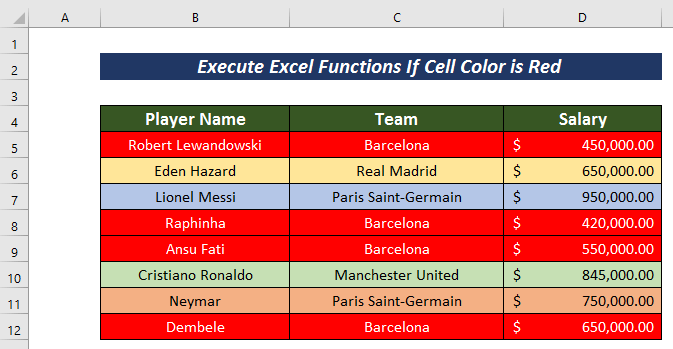
Deskargatu Praktikarako Lan-koadernoa
Gorrirako Kolore-gelaxkak.xlsm
Gelaxken kolorea gorria bada, 5 eragiketa egin ditzakezu Excel-en
1. Kolore gorriko gelaxkak zenbatzea
Datu multzo batean. zelulak kolore gorriz nabarmentzen dira, erraz zenbatu ditzakegu. Globulu gorrien kopurua zenbatu dezakegu COUNTIFS funtzioa erabiliz. 2 urrats sinpletan egin dezakegu.
- Definitu izena
- COUNTIFS Funtzioa aplikatuz
Urratsak :
- Joan Formula ra.
- Hautatu Definitu izena aukera zintatik.
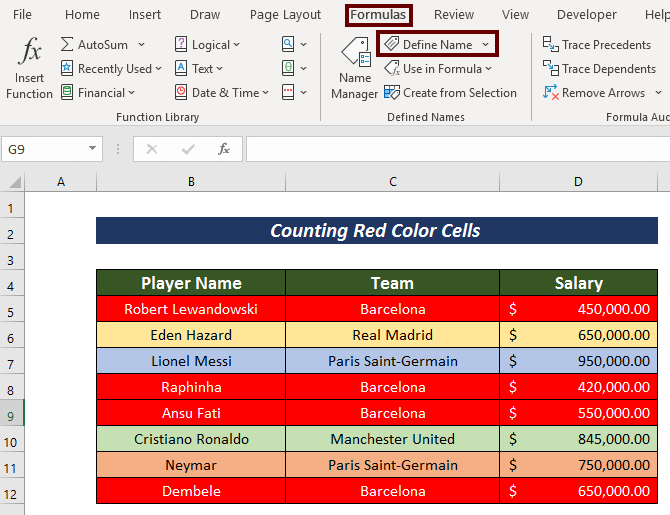
Editatu izena morroia agertuko da.
- Izen bat ezarri Izena <2 atalean> atala (hau da, Identifikatu_gorria ).
- Ondoren, sartu formula hau Erreferentziak atalean. atalera.
=GET.CELL(63,COUNT!B15) Hemen, 63 -k gelaxkaren betetze-kolorea (atzeko planoa) itzultzen du . ZENBATU! orriaren izenari egiten dio erreferentzia. $B15 B zutabea n kontuan hartu beharreko lehen gelaxkaren helbidea da.
- Ondoren, sakatu OK .
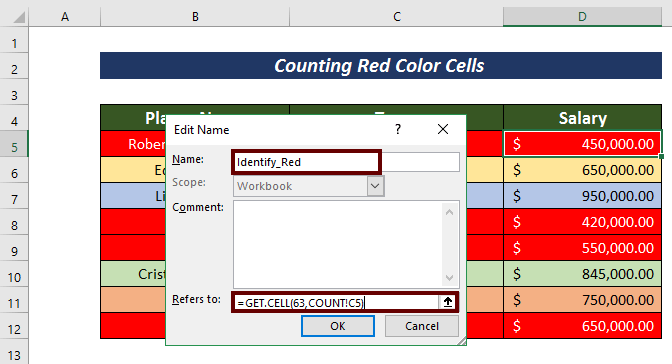
- Orain, sortu zutabe berri bat (hau da, Kolore-kodea ) kolorearen kode-zenbakia izateko.
- Aplikatu formula hau E5 kodeko Kolore Kodearen E5 gelaxkan
=Identify_Red Hemen, nik zehaztutako izena aipatu dute.
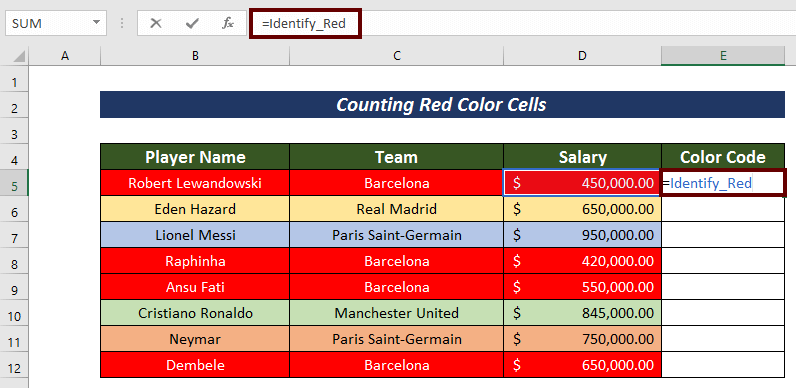
- Sakatu ENTER kolore-kodea izateko.
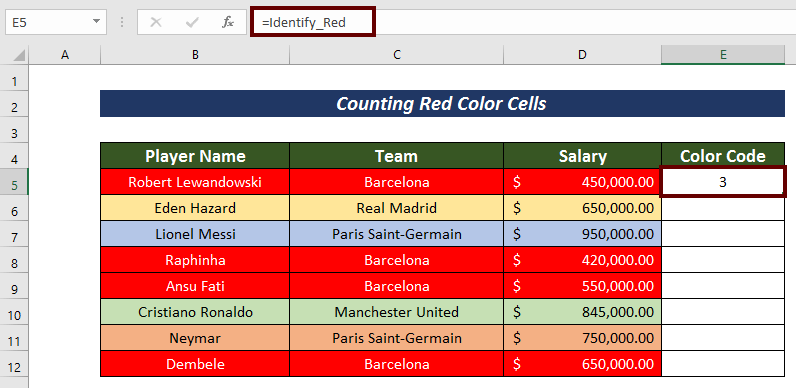
- Erabili Bete heldulekua Automatikoki gainerako zutabeetarako.
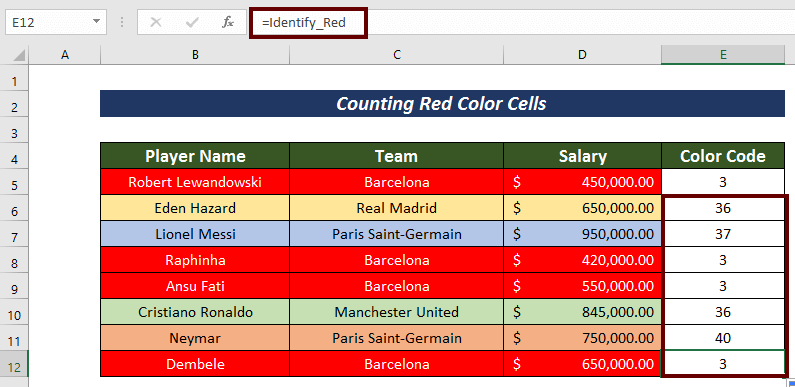
- Orain, sartu formula hau Gula gorri kopurua izateko.
=COUNTIFS(E5:E12,3) Hemen, ZENBAKIAK funtzioak E5:E12 gelaxketako zelula gorriak zenbatzen ditu, kolore gorriaren kodea 3 baita.
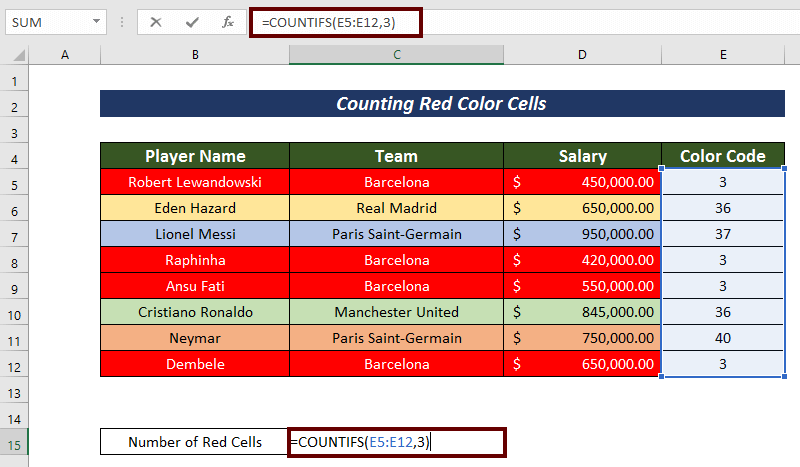
- Sakatu ENTER irteera izateko.
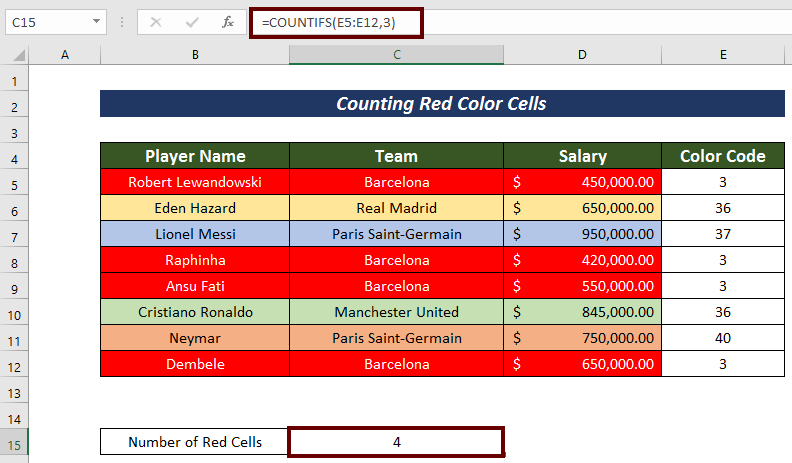
Horrela, gelaxkak zenbatu ahal izango ditugu kolore gorria aplikatu bada.
Gehiago irakurri: Excel Baldintzazko formatua testuaren kolorea (3 modu errazak)
2. Kalkulatu batura Gelaxka kolorea gorria denean
Goriz markatuta dauden gelaxka espezializatuen batuketa ere kalkula dezakegu. Kasu horretan, SUMIF funtzioa aplika dezakegu. Baina lehenik eta behin, prozedura bera jarraitu behar dugu.
Urratsak :
- Lehenik eta behin, bilatu Kolore Kodea aurreko atalean aipatutako metodo bera erabiliz.
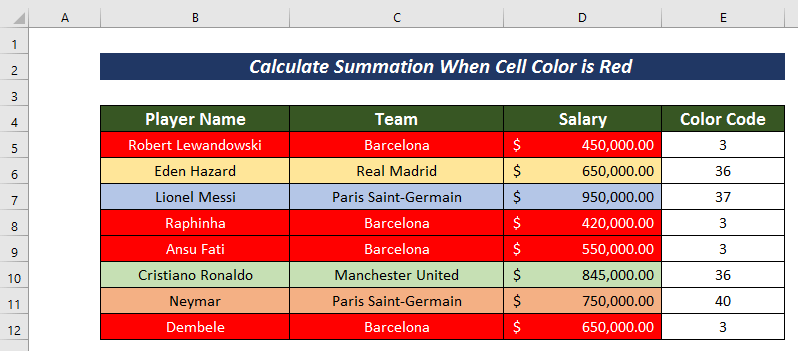
- Orain, aplikatu behean aipatutako formula soldataren batuketa globulu gorrietan izateko.
=SUMIF(E5:E12,3,D5:D12) Hemen, SUMIF funtzioak E5 -tik E12 bitarteko barrutitik begiratzen du balioren bat 3 rekin bat datorren ala ez. Bat egiten badute, D5:D12 barrutiko konektaturiko balioak gehitzen dira.
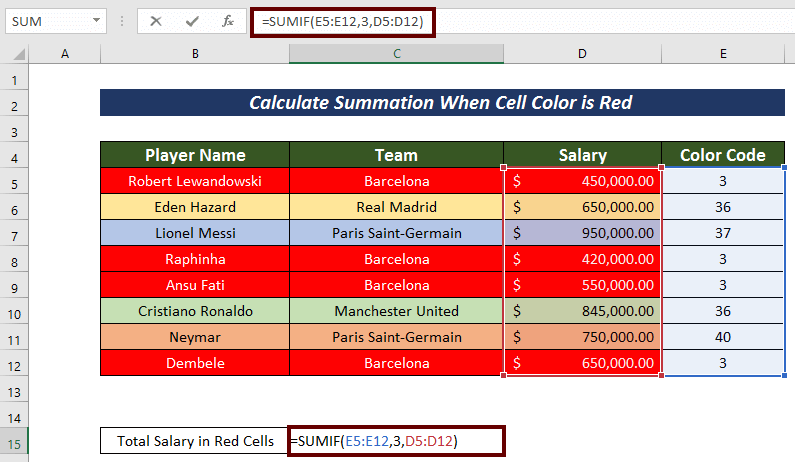
- Azkenik, sakatu SARTU Soldata osoa globulu gorrietan edukitzea.
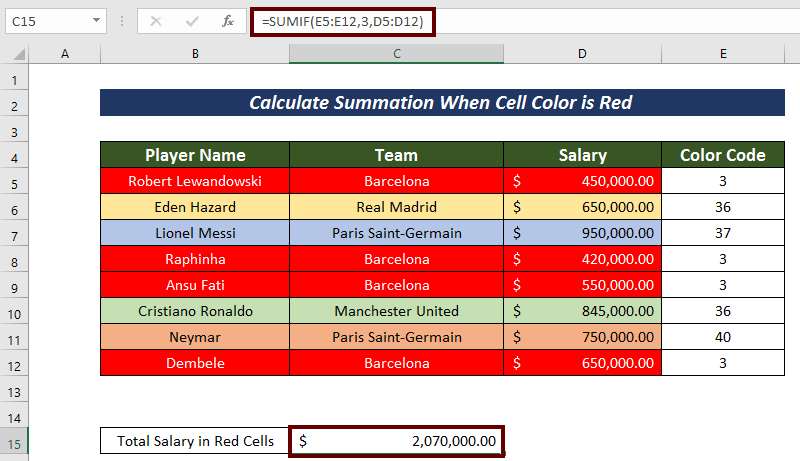
Irakurri gehiago: Nola batu Excel Gelaxken kolorea gorria bada (4 metodo errazak)
3. IF funtzioa erabiltzea Kolore gorrirako gelaxka
IF funtzioa n ere erabil daiteke. kolore gorriko zelulak edozein funtzio zehatz aplikatzeko. Argibide gehiago nahi izanez gero, % 25eko soldata murrizketa bat kontuan hartu dut kolore gorriekin lotutako soldataren kasuan.
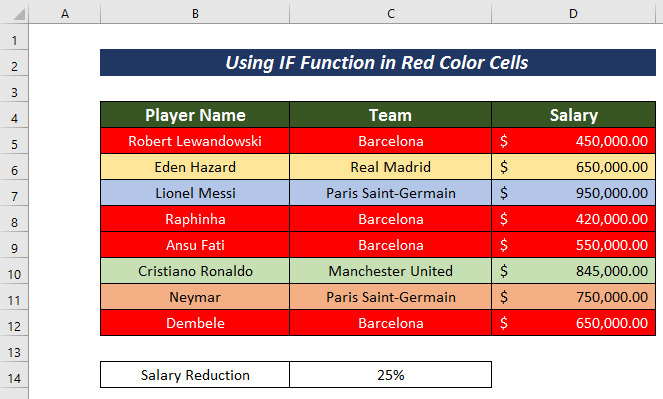
Urratsak :
- Lehenik eta behin, sortu zutabe berri bat zelula gorrien soldata murrizketa kontuan hartuta soldata eguneratua izateko.
- Orain, aplikatu formula hau Soldata eguneratua. zutabea.
=IF(Identify_Red=3, D5*(1-$C$14),D5) Hemen, Identify_Red asi Definitu Izena aipatu dut. IF funtzioak definitutako izena kolore gorriko kodearekin bat datorren edo ez egiaztatzen du. Ondoren, soldata murrizketa aplikatzen da eta soldata lortzen daeguneratuta.
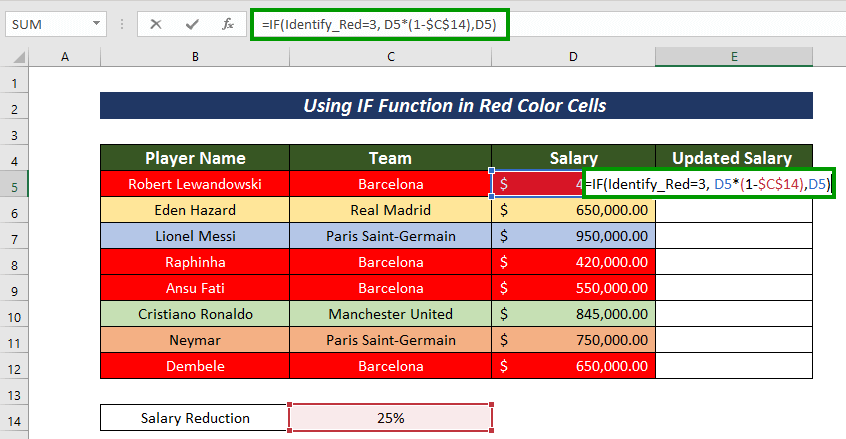
- Sakatu SARTU soldata eguneratua izateko.
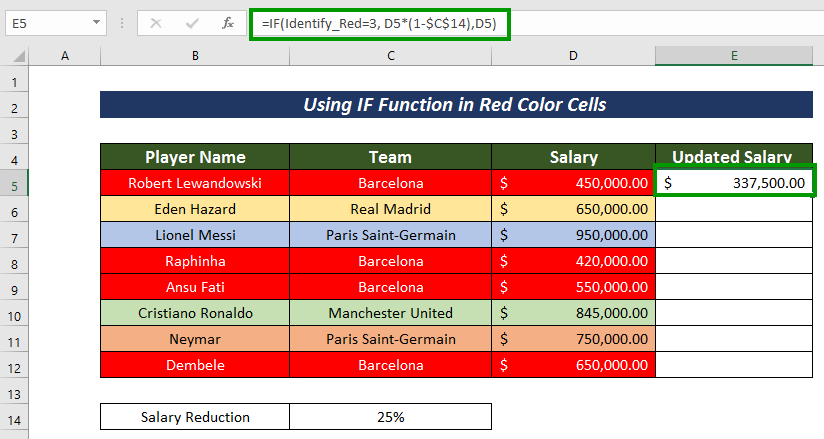
Orain, Bete automatikoki gainontzeko gelaxkak.
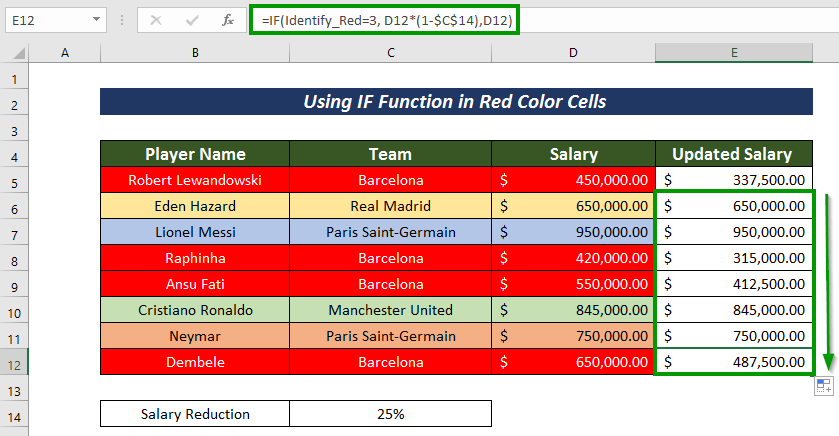
Irakurri gehiago: Excel baldintzapeko formatua formula IF<2-rekin>
Antzeko irakurketak
- Formatu baldintzatua errenkada anitzetan Excel-en independentean
- Nola aldatu Excel-eko gelaxka bateko testu-balioan oinarritutako errenkada-kolorea
- Excel Nabarmendu gelaxka balioa beste gelaxka bat baino handiagoa bada (6 modu)
- Nola erabili baldintzapeko formatua Excel-en VLOOKUP-en oinarrituta
- Excel baldintzapeko formatua 30 egunetarako datetarako (3 adibide)
4. Iragazkia erabiltzea eta Kolore gorriko gelaxketan AZPTOTAL Funtzioa
Gula gorriak bereizteari dagokionez, Iragazkia eginbidea erabil dezakegu. Horren ondoren, gure beharren arabera edozein funtzio aplika ditzakegu. Hemen, AZPITOTALA funtzioa erabili dut.
Urratsak :
- Lehenik eta behin, hautatu datu-multzo osoa.
- Ondoren, joan Hasi fitxara.
- Hautatu Editatzen zintatik eta aukeratu Ordenatu & Iragazi .
- Ondoren, hautatu Iragazi aukera.
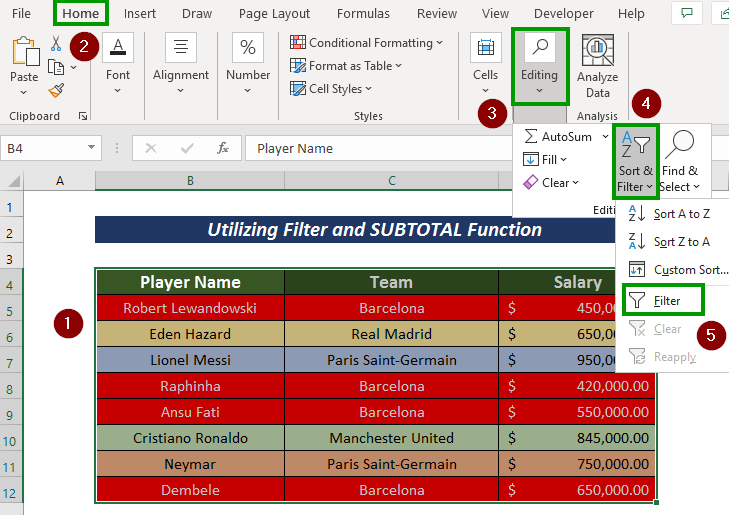
- Ondoren, egin klik botoian. izenburuaren ataleko botoia.
- Ondoren, aukeratu kolore gorria Kolorearen arabera iragazi aukeratik.
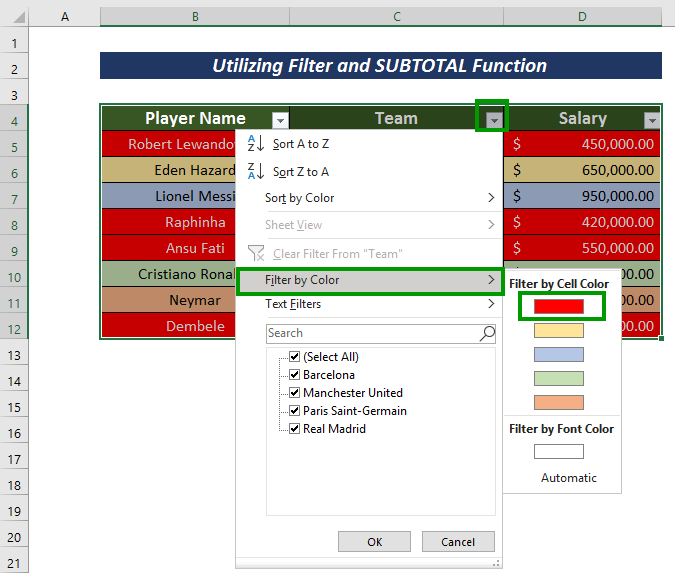
Horrela iragazi ditzakegu globulu gorriak.
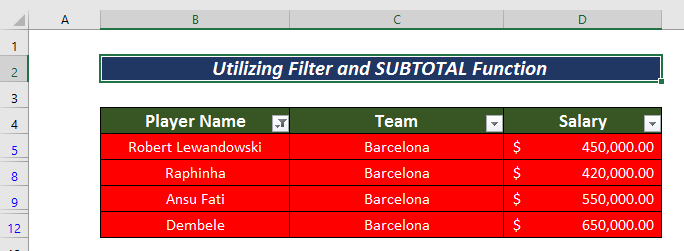
- Orain, aplikatu formula hau Soldata osoa globulu gorrietan izan.
=SUBTOTAL(109,D5:D12) Hona, AZPIGUZTIZ funtzioak kontuan hartzen du Batera eragiketa D5:D12 zelulen barruan ikusgai dauden errenkadetarako 109 zenbakiz.
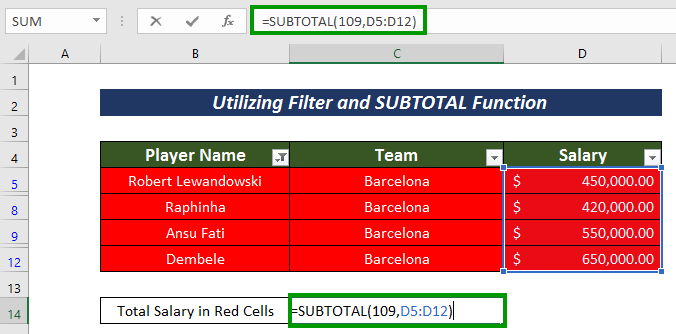
- Azkenik, sakatu SARTU nahi dugun emaitza lortzeko.

Gehiago irakurri: Excel Formula to Color to Gelaxka bat Baloreak baldintza bati jarraitzen badio
5. Kolore gorrien gelaxken batuketa aurkitzeko VBA aplikatzea
Visual Basic for Applications (VBA) da adimentsuena Excel-en lan egiteko modua. VBA ere aplika dezakegu kolore gorrien gelaxken batuketa aurkitzeko.
Urratsak :
- Joan Garatzailera. fitxa lehenik.
- Ondoren, sakatu Visual Basic zintatik.
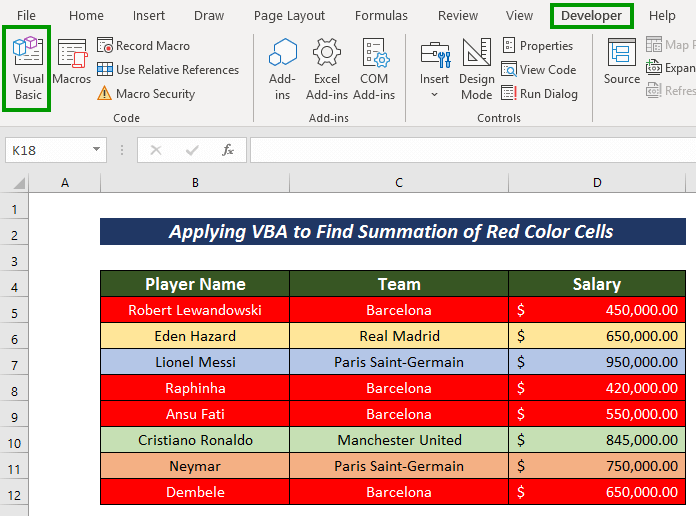
Bestela, sakatu ALT + F11 gauza bera egiteko.
- Ondoren, hautatu Txertatu fitxa.
- Sakatu Modulua .
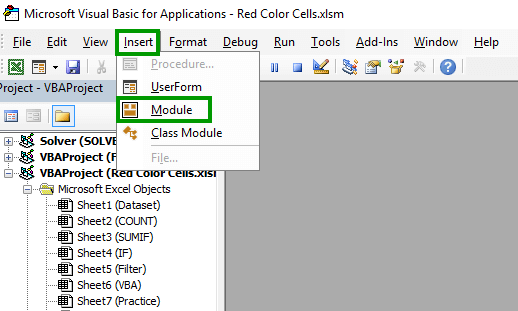
- Orain, idatzi honako Kodea .
4532
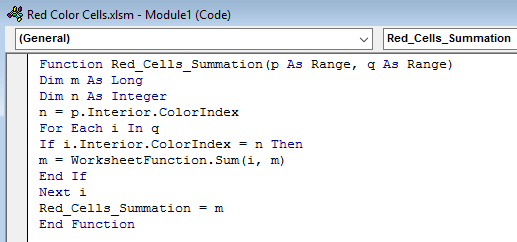
Hemen, Red_Cells_Summation gisa hartu dut Sub_procedure . ColorIndex propietatea ere erabili dut gelaxken kolorea kontuan hartzeko eta WorksheetFunction.Sum batuketa-balioa izateko.
- Orain, itzuli lan-orrira eta sortu Kolorea eta Gula gorrietako soldata osoa. atalean.
- Idatzi gorria kolorea Kolorea atalean.
- Horrekin batera, aplikatu honako hauformula Soldata osoa gorriz Gelula atalean.
=Red_Cells_Summation(C14,$D$5:$D$12) Hemen, Gelula_gorrien_baketa Nire VBA kodean aipatu dudan funtzio bat da. Kolore gorria aplikatu dut C14 gelaxkan eta funtzioa D5:D12 gelaxkan aplikatu dut.
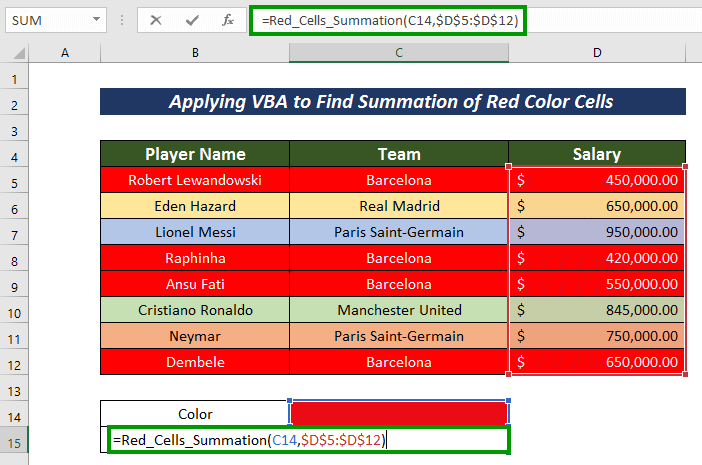
- Sakatu SARTU botoia gelaxka gorrien batuketa-balioa izateko.
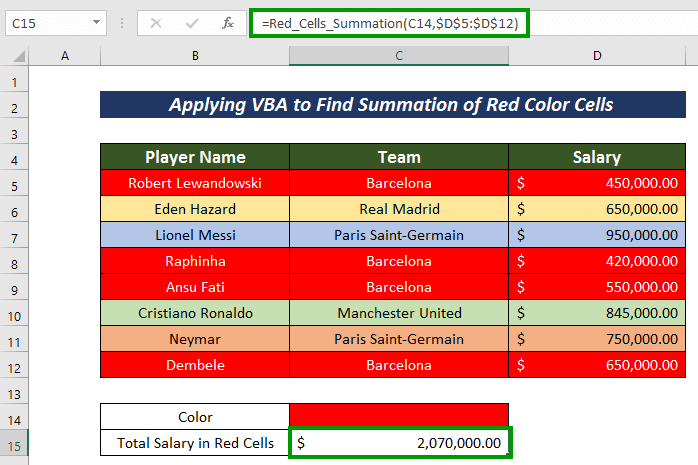
Irakurri gehiago: VBA baldintzapeko formatua Excel-eko beste gelaxka-balio batean oinarrituta
Praktika-atala
Hemen praktikatu dezakezu esperientzia gehiago lortzeko.
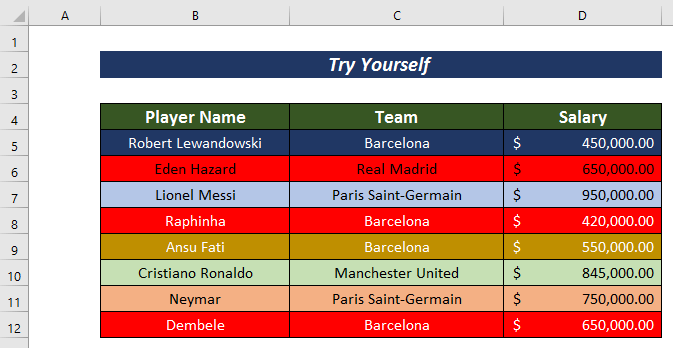
Ondorioa
Hori da gaurkoa. Aprobetxatu naiz 5 agertoki praktiko deskribatzen Excel funtzioak nola exekutatu gelaxken kolorea gorria bada . Plazer handia izango da niretzat artikulu honek edozein Excel erabiltzaileri apur bat ere lagun badezake. Galdera gehiagorako, iruzkin ezazu behean.

